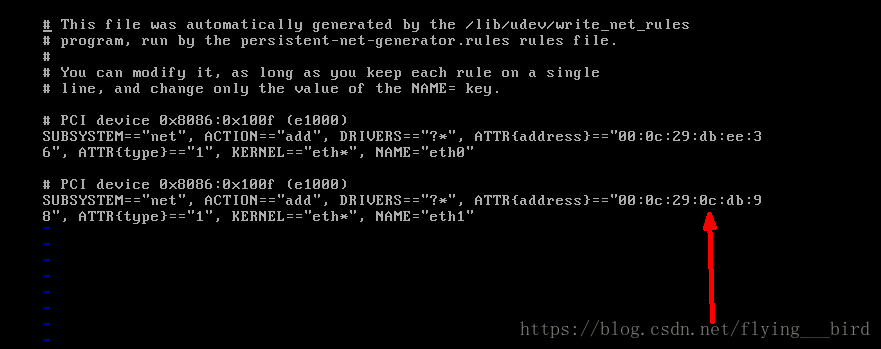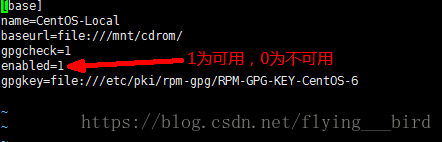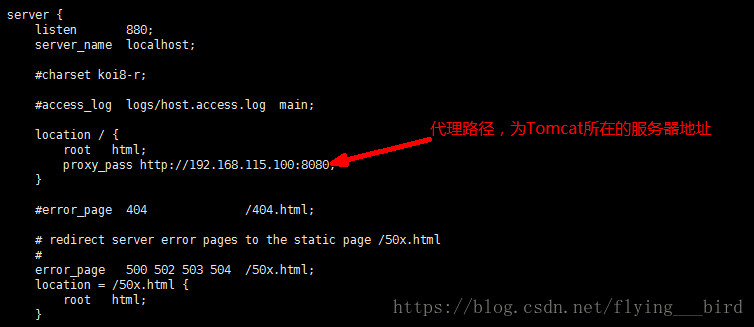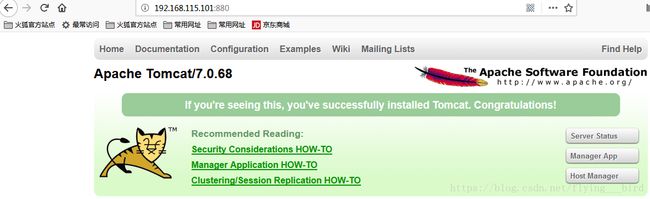Nginx的安装和高可用配置
本次测试虚拟机安装的为minimal版本,虚拟机的安装不在赘述,重点记录Nginx的安装和高可用配置。
目录
一.环境和软件
1.linux虚拟机
2.软件包
二.软件的安装
1.JDK的安装
2.Tomcat的安装
3. Nginx的安装
@1.解决克隆虚拟机之后MAC地址冲突的方法:
@2.解决报错:制作本地YUM源
4.配置Nginx
1).配置反向代理
一.环境和软件
1.linux虚拟机
因为本次安装Nginx以及高可用的配置需要多台环境,所有linux安装的是minimal版本,节省空间,克隆很方便。
2.软件包
JDK安装包:本次使用jdk1.7.0_45版本
Tomcat安装包:本次使用apache-tomcat-7.0.68版本(官网http://tomcat.apache.org/)
Nginx安装包:本次使用nginx-1.8.1版本(官网http://nginx.org)
Keepalived安装包:本次使用keepalived版本(官网http://keepalived.org)
二.软件的安装
1.JDK的安装
1).从本地上传JDK安装包到服务器
2).对安装包进行解压:tar zxvf jdk-7u45-linux-x64.tar.gz
3).配置JDK全局变量(需要root权限)
vi /etc/profile
加载全局变量: source /etc/profile
检查jdk版本:java -version
2.Tomcat的安装
1)上传Tomcat安装包到服务器
2)解压安装包:tar -zxvf apache-tomcat-7.0.68.tar.gz
3)启动Tomcat:sh apache-tomcat-7.0.68/bin/startup.sh
4)浏览器查看
3. Nginx的安装
1)从现有虚拟机克隆两台出来
2)修改IP:vi /etc/sysconfig/network-scripts/ifcfg-eth0
3)保存退出有重新启动网络服务:service network restart
@1.解决克隆虚拟机之后MAC地址冲突的方法:
vi /etc/udev/rules.d/70-persistent-net.rules
记住上图中的MAC地址,然后 vi /etc/sysconfig/network-scripts/ifcfg-eth0
重启网络服务:service network restart
4)解压Nginx安装包:tar -zxvf nginx-1.8.1.tar.gz -C /usr/local/src/
5)编译Nginx
进入Nginx解压后的目录: cd /usr/local/src/nginx-1.8.1/
检查安装环境,并且指定要安装的目录: ./configure --prefix=/usr/local/nginx
注:prefix后面的路径不能和Nginx解压后的路径相同,不然后续编译安装时候会报错。
 缺包错误 ./configure: error: C compiler cc is not found
缺包错误 ./configure: error: C compiler cc is not found
使用YUM安装缺少的包:yum -y install gcc pcre-devel openssl openssl-devel
@2.解决报错:制作本地YUM源
将文件挂载到服务器本地目录
mount /dev/cdrom /mnt/cdrom/
查看挂载目录
修改本机上的YUM源配置文件,将源指向自己
cd /etc/yum.repos.d ##进入YUM源文件
rename .repo .repo.bak * ##备份原有的YUM源
vi CentOS-Local.repo
清除YUM缓存:yum clrean all
列出可用的YUM源:yum repolist
安装相应的软件:yum install -y httpd
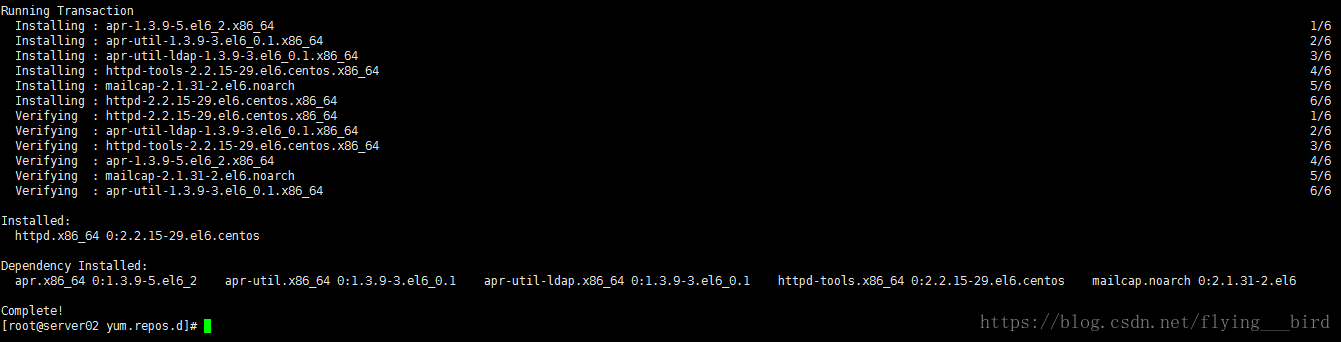 开启httpd使用浏览器访问http://192.168.115.101:80(如果访问不通,检查防火墙是否开启了80端口或关闭防火墙)
开启httpd使用浏览器访问http://192.168.115.101:80(如果访问不通,检查防火墙是否开启了80端口或关闭防火墙)
service httpd start
将YUM源配置到httpd(Apache Server)中,其他的服务器即可通过网络访问这个内网中的YUM源了
cp -r /mnt/cdrom/ /var/www/html/CentOS-6.7
取消先前挂载的镜像:umount /mnt/cdrom/
在浏览器中访问http://192.168.115.101/CentOS-6.7/
6)使用YUM重新安装缺少的包:yum -y install gcc pcre-devel openssl openssl-devel
7)编译安装Nginx
make && make install
8)启动服务
cd /usr/local/nginx/sbin
./nginx
4.配置Nginx
1).配置反向代理
修改nginx配置文件
cd /usr/local/nginx/conf/
vi nginx.conf
杀掉Nginx的服务,然后加载配置文件重新启动
kill -9 端口
./nginx -c /usr/local/nginx/conf/nginx.conf
在浏览器访问Nginx所在的服务器,会跳转到代理的Tomcat服务器上,默认显示Tomcat主页
注:此时,Nginx在192.168.115.101上,而代理地址为192.168.115.100。访问101的880端口(Nginx的),跳转到100Tomcat主页